- harutaka ヘルプセンター(企業向け)
- harutaka EF(エントリーファインダー)
- harutaka EF とは
「エントリーファインダー」ダッシュボードの使い方
「エントリーファインダー」ダッシュボードの使い方をご案内します。
準備
エントリーファインダー(EF)ダッシュボードへのアクセス
アクセス手順
①上部メニュー右側の[関連サービス]アイコンをクリック ②[harutaka EF]をクリック
②[harutaka EF]をクリック

※EF機能をご契約の場合に表示されます。ご契約いただいているにも関わらず、
表示されていない場合には、お手数ですがこちらからお問い合わせくださいませ。
仕様
【ダッシュボード全体像】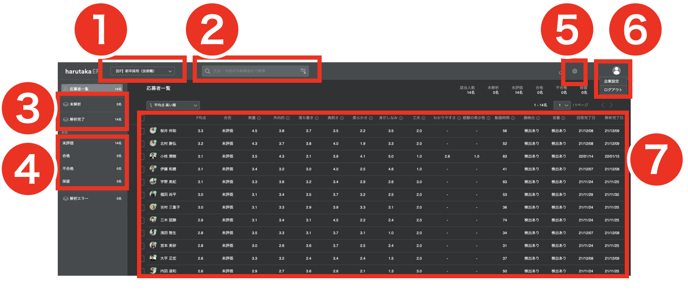
① 募集の選択
募集ごとの管理(表示)をする機能です。閲覧や操作を行う募集をご選択ください。
② 応募者の選択
募集の中から任意の応募者を選択します。選択方法は2通りご利用いただけます。
具体的な選択方法は「harutaka EFでエントリー動画を解析する」の
項目5「解析結果の確認」 > 「対象を絞り込んで確認する」をご参照ください。
③ 各ステータスごとの集計
[未解析][解析予定][解析完了]などのステータスごとに、
選択した募集に存在する応募者を集計した数値が掲載されます。
④ 合否
EFダッシュボード上で合否をつけることが可能です(応募者を選択→[合否の移動])。
選択された募集の応募者に対する合否の結果毎の集計値が掲載されます。該当のグループを
選択することで、そのグループに属する応募者を表示することが可能です。
合否をつける具体的な手順については「「エントリーファインダー」ダッシュボードで合否記録を付ける」をご覧ください。
⑤ 解析設定
選択している募集毎に、解析の実行有無と実行の場合の処理形式を選択することが
できます。具体的な方法は「harutaka EFでエントリー動画を解析する」の
項目3「解析設定」をご参照ください。
⑥ 企業設定
解析した応募者(動画)を評価する項目を設定することができます。設定は
解析前後問わず、どのタイミングでも設定できます。また、設定は随時変更が可能です。
その他、解析結果の、応募者に対するフィードバックレポートの設定をすることが
可能です。詳細は「harutaka EF | 解析結果を応募者に送付する」をご参照ください。
⑦ 応募者情報と解析結果
動画の投稿があった応募者が掲載されます。解析後には、上記6で設定した評価項目が
表示されます。応募者欄を選択すると、右部に動画を含んだページが展開します。
そこから動画内容を確認していただくことが可能です。
